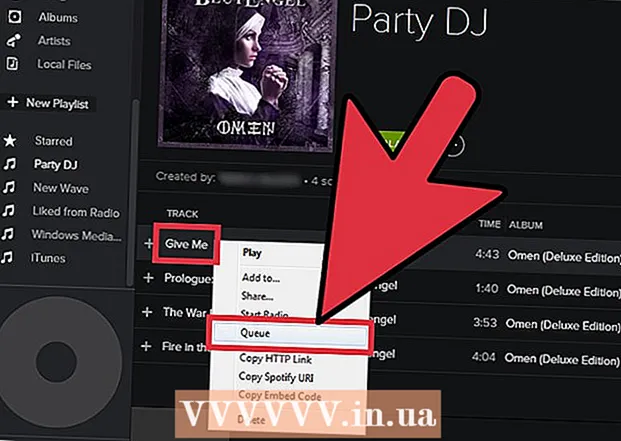Autora:
Judy Howell
Data De La Creació:
2 Juliol 2021
Data D’Actualització:
1 Juliol 2024

Content
- Per trepitjar
- Mètode 1 de 3: PhotoRec (qualsevol sistema operatiu)
- Mètode 2 de 3: ZAR (Windows)
- Mètode 3 de 3: Data Rescue 3 (Mac)
- Advertiments
Heu suprimit accidentalment alguns fitxers de la targeta SD o heu perdut fitxers perquè la targeta SD està danyada? Si actueu ràpidament i deixeu d'utilitzar la targeta, és possible que pugueu recuperar els fitxers mitjançant el programari de recuperació de dades. Hi ha algunes opcions gratuïtes disponibles per a cada sistema operatiu a aquest efecte, així com programes de pagament que poden ser més fàcils d'utilitzar.
Per trepitjar
Mètode 1 de 3: PhotoRec (qualsevol sistema operatiu)
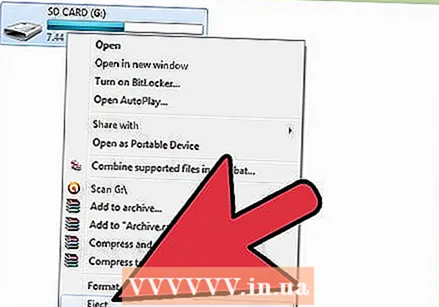 Deixeu d'utilitzar la targeta SD. Si s’han suprimit els fitxers, hi ha la possibilitat que les dades encara hi siguin, però es configuraran per sobreescriure-les amb dades noves. En deixar d’accedir a la targeta SD, augmenta la possibilitat que les dades no se sobreescriguin.
Deixeu d'utilitzar la targeta SD. Si s’han suprimit els fitxers, hi ha la possibilitat que les dades encara hi siguin, però es configuraran per sobreescriure-les amb dades noves. En deixar d’accedir a la targeta SD, augmenta la possibilitat que les dades no se sobreescriguin. - Fins que no intenteu recuperar els fitxers, és millor treure la targeta SD del dispositiu en què l’utilitzeu.
 Descarregueu PhotoRec. PhotoRec és un programa gratuït de recuperació de dades de codi obert que funciona a Windows, OS X i Linux.
Descarregueu PhotoRec. PhotoRec és un programa gratuït de recuperació de dades de codi obert que funciona a Windows, OS X i Linux.  Extraieu el programa. No cal instal·lar PhotoRec. Extraieu el fitxer photorec_os només des del fitxer ZIP. Això os serà substituït pel vostre sistema operatiu. Per exemple, la versió de Windows és photorec_win
Extraieu el programa. No cal instal·lar PhotoRec. Extraieu el fitxer photorec_os només des del fitxer ZIP. Això os serà substituït pel vostre sistema operatiu. Per exemple, la versió de Windows és photorec_win Introduïu la targeta SD. Introduïu la targeta SD a l'ordinador mitjançant un lector de targetes SD o a la càmera, després de connectar-la mitjançant USB.
Introduïu la targeta SD. Introduïu la targeta SD a l'ordinador mitjançant un lector de targetes SD o a la càmera, després de connectar-la mitjançant USB.  Inicieu PhotoRec. PhotoRec s'inicia en una finestra d'ordres. Utilitzeu les tecles de fletxa per navegar pel programa.
Inicieu PhotoRec. PhotoRec s'inicia en una finestra d'ordres. Utilitzeu les tecles de fletxa per navegar pel programa.  Seleccioneu la vostra estació. Seleccioneu la vostra targeta SD a la llista d'unitats disponibles i premeu ↵ Introduïu.
Seleccioneu la vostra estació. Seleccioneu la vostra targeta SD a la llista d'unitats disponibles i premeu ↵ Introduïu.  Seleccioneu la partició. És probable que la vostra targeta SD només tingui una partició. Seleccioneu-lo amb les tecles de fletxa.
Seleccioneu la partició. És probable que la vostra targeta SD només tingui una partició. Seleccioneu-lo amb les tecles de fletxa.  Seleccioneu-lo Opció de fitxer-menú. Aquesta opció de menú es troba a la part inferior de la finestra.
Seleccioneu-lo Opció de fitxer-menú. Aquesta opció de menú es troba a la part inferior de la finestra.  Desmarqueu els fitxers que no busqueu. Podeu accelerar significativament la cerca només cercant uns quants tipus de fitxers. Proveu de desar les imatges i seleccioneu només JPG, JPEG, RAW, CR2, PNG, TIFF, GIF, BMP, SR2 i DNG.
Desmarqueu els fitxers que no busqueu. Podeu accelerar significativament la cerca només cercant uns quants tipus de fitxers. Proveu de desar les imatges i seleccioneu només JPG, JPEG, RAW, CR2, PNG, TIFF, GIF, BMP, SR2 i DNG.  Seleccioneu el fitxer Cerca opció de menú per continuar. Això obrirà el menú de fitxers.
Seleccioneu el fitxer Cerca opció de menú per continuar. Això obrirà el menú de fitxers.  Seleccioneu el tipus de fitxer. Si voleu restaurar fitxers des de la targeta SD, seleccioneu Altres.
Seleccioneu el tipus de fitxer. Si voleu restaurar fitxers des de la targeta SD, seleccioneu Altres.  Seleccioneu quin espai de la unitat voleu analitzar. Si voleu recuperar fitxers suprimits, seleccioneu Gratuït. Si voleu recuperar fitxers d'una targeta danyada, seleccioneu Tot.
Seleccioneu quin espai de la unitat voleu analitzar. Si voleu recuperar fitxers suprimits, seleccioneu Gratuït. Si voleu recuperar fitxers d'una targeta danyada, seleccioneu Tot.  Trieu un directori per desar els fitxers recuperats. Creeu una ubicació nova si necessiteu un mapa de fàcil accés.
Trieu un directori per desar els fitxers recuperats. Creeu una ubicació nova si necessiteu un mapa de fàcil accés.  Espereu que es restaurin els fitxers. Aquest procés pot trigar força temps. El nombre de fitxers recuperats es mostra en temps real.
Espereu que es restaurin els fitxers. Aquest procés pot trigar força temps. El nombre de fitxers recuperats es mostra en temps real.  Navegueu pels fitxers recuperats. Els noms dels fitxers es corrompran, de manera que haureu de cercar manualment els fitxers recuperats per trobar els que esteu cercant. Si no trobeu les imatges que esteu cercant, proveu una altra opció de recuperació de dades.
Navegueu pels fitxers recuperats. Els noms dels fitxers es corrompran, de manera que haureu de cercar manualment els fitxers recuperats per trobar els que esteu cercant. Si no trobeu les imatges que esteu cercant, proveu una altra opció de recuperació de dades.
Mètode 2 de 3: ZAR (Windows)
 Deixeu d'utilitzar la targeta SD. Si s’han suprimit els fitxers, hi ha la possibilitat que les dades continuïn allà, però es configuraran per sobreescriure-les amb dades noves. En deixar d’accedir a la targeta SD, augmenta la possibilitat que les dades no se sobreescriguin.
Deixeu d'utilitzar la targeta SD. Si s’han suprimit els fitxers, hi ha la possibilitat que les dades continuïn allà, però es configuraran per sobreescriure-les amb dades noves. En deixar d’accedir a la targeta SD, augmenta la possibilitat que les dades no se sobreescriguin. - Fins que no intenteu recuperar els fitxers, és millor treure la targeta SD del dispositiu en què l’utilitzeu.
 Descarregueu i instal·leu ZAR (Zero Assumption Recovery). Haureu de comprar la versió completa de ZAR i la versió de demostració us permet restaurar només imatges. Baixeu ZAR només des del lloc web del desenvolupador.
Descarregueu i instal·leu ZAR (Zero Assumption Recovery). Haureu de comprar la versió completa de ZAR i la versió de demostració us permet restaurar només imatges. Baixeu ZAR només des del lloc web del desenvolupador. - Al lloc web de ZAR, feu clic a l'enllaç "recuperació d'imatges" a la part inferior de la pàgina. Això us permetrà instal·lar la demostració gratuïta per a la recuperació d’imatges.
 Introduïu la targeta SD. Introduïu la targeta SD a l'ordinador mitjançant un lector de targetes SD o a la càmera, després de connectar-la mitjançant USB.
Introduïu la targeta SD. Introduïu la targeta SD a l'ordinador mitjançant un lector de targetes SD o a la càmera, després de connectar-la mitjançant USB. - És possible que el vostre ordinador demani formatar la targeta SD o que indiqui que la targeta no es pot llegir. No ho feu, així que no el formateu, ja que pot sobreescriure la ubicació al mapa on es troben les imatges.
 Obriu l'eina de recuperació d'imatges a ZAR. Inicieu ZAR i feu clic a Image Recovery (Gratuït). En altres programes tindreu un botó similar. Alguns programes poden ometre aquest pas.
Obriu l'eina de recuperació d'imatges a ZAR. Inicieu ZAR i feu clic a Image Recovery (Gratuït). En altres programes tindreu un botó similar. Alguns programes poden ometre aquest pas.  Seleccioneu la vostra targeta SD. A "Discs i particions", seleccioneu la targeta SD. Això s’ha d’indicar com a targeta SD. Feu clic a Següent per iniciar l'escaneig de recuperació.
Seleccioneu la vostra targeta SD. A "Discs i particions", seleccioneu la targeta SD. Això s’ha d’indicar com a targeta SD. Feu clic a Següent per iniciar l'escaneig de recuperació.  Trieu quins fitxers voleu recuperar. Se us presentarà una llista d’imatges que el programari troba a la vostra targeta SD. Seleccioneu les imatges que vulgueu restaurar o trieu "Totes" per restaurar totes les imatges perdudes. És possible que no en obteniu una previsualització i és possible que s’hagin perdut els noms dels fitxers.
Trieu quins fitxers voleu recuperar. Se us presentarà una llista d’imatges que el programari troba a la vostra targeta SD. Seleccioneu les imatges que vulgueu restaurar o trieu "Totes" per restaurar totes les imatges perdudes. És possible que no en obteniu una previsualització i és possible que s’hagin perdut els noms dels fitxers. 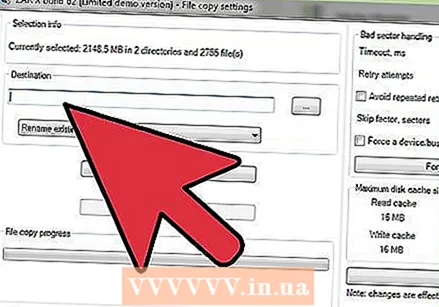 Trieu on voleu desar els fitxers recuperats. Si la targeta SD està danyada, no deseu els fitxers recuperats en aquesta targeta. Podeu crear una carpeta o especificar una ubicació a l'ordinador per emmagatzemar les imatges. D’aquesta manera es desaran les imatges en cas que torne a funcionar malament amb la targeta SD.
Trieu on voleu desar els fitxers recuperats. Si la targeta SD està danyada, no deseu els fitxers recuperats en aquesta targeta. Podeu crear una carpeta o especificar una ubicació a l'ordinador per emmagatzemar les imatges. D’aquesta manera es desaran les imatges en cas que torne a funcionar malament amb la targeta SD.  Copieu els fitxers. Feu clic a Comença a copiar els fitxers seleccionats per restaurar les imatges. Els fitxers seleccionats es desen a la ubicació que especifiqueu.
Copieu els fitxers. Feu clic a Comença a copiar els fitxers seleccionats per restaurar les imatges. Els fitxers seleccionats es desen a la ubicació que especifiqueu. - És possible que algunes imatges no es recuperin completament. Tot i que la miniatura es vegi bé, la imatge en si pot quedar parcial o totalment danyada.
Mètode 3 de 3: Data Rescue 3 (Mac)
 Deixeu d'utilitzar la targeta SD. Si s’han suprimit els fitxers, hi ha la possibilitat que les dades encara hi siguin, però es configuraran per sobreescriure-les amb dades noves. En deixar d’accedir a la targeta SD, augmenta la possibilitat que les dades no se sobreescriguin.
Deixeu d'utilitzar la targeta SD. Si s’han suprimit els fitxers, hi ha la possibilitat que les dades encara hi siguin, però es configuraran per sobreescriure-les amb dades noves. En deixar d’accedir a la targeta SD, augmenta la possibilitat que les dades no se sobreescriguin. - Fins que no intenteu recuperar els fitxers, és millor treure la targeta SD del dispositiu en què l’utilitzeu.
 Descarregueu i instal·leu Data Rescue 3. Data Rescue 3 no és gratuït, però és un dels programes de recuperació de dades més potents disponibles per a OS X. Podeu comprar Data Recovery 3 al lloc web del desenvolupador o a la Mac App Store.
Descarregueu i instal·leu Data Rescue 3. Data Rescue 3 no és gratuït, però és un dels programes de recuperació de dades més potents disponibles per a OS X. Podeu comprar Data Recovery 3 al lloc web del desenvolupador o a la Mac App Store. - Si preferiu una opció gratuïta, proveu PhotoRec.
 Introduïu la targeta SD. Inseriu la targeta SD al Mac. Si no teniu ranura per a targetes SD, també podeu connectar un lector de targetes USB extern o inserir la targeta en una càmera i connectar-la a l'ordinador.
Introduïu la targeta SD. Inseriu la targeta SD al Mac. Si no teniu ranura per a targetes SD, també podeu connectar un lector de targetes USB extern o inserir la targeta en una càmera i connectar-la a l'ordinador.  Inicieu el rescat de dades 3. Aquest programa el trobareu després de la instal·lació a la carpeta "Aplicacions". Seleccioneu "Inicia l'exploració nova" al menú principal.
Inicieu el rescat de dades 3. Aquest programa el trobareu després de la instal·lació a la carpeta "Aplicacions". Seleccioneu "Inicia l'exploració nova" al menú principal.  Seleccioneu la vostra targeta SD. Apareix una llista d'unitats a la finestra Data Rescue. Seleccioneu la targeta SD de la llista.
Seleccioneu la vostra targeta SD. Apareix una llista d'unitats a la finestra Data Rescue. Seleccioneu la targeta SD de la llista. - També se us pot demanar que seleccioneu una partició. La majoria de les targetes SD només tindran una partició, però si n'hi ha més, seleccioneu tota la targeta SD.
 Trieu el mètode d’escaneig. Primer, trieu "Anàlisi de fitxers suprimits". Això cercarà els espais lliures de fitxers suprimits de la targeta SD. Si aquest mètode no produeix resultats, podeu procedir a un "Escaneig ràpid" seguit d'un "Escaneig profund". Feu clic a Inicia després de seleccionar un tipus d'escaneig.
Trieu el mètode d’escaneig. Primer, trieu "Anàlisi de fitxers suprimits". Això cercarà els espais lliures de fitxers suprimits de la targeta SD. Si aquest mètode no produeix resultats, podeu procedir a un "Escaneig ràpid" seguit d'un "Escaneig profund". Feu clic a Inicia després de seleccionar un tipus d'escaneig.  Espereu que finalitzi l'escaneig. Aquest procés pot trigar una estona, sobretot amb una exploració profunda. Si voleu posar en pausa l'escaneig, podeu fer clic al botó Suspendre.
Espereu que finalitzi l'escaneig. Aquest procés pot trigar una estona, sobretot amb una exploració profunda. Si voleu posar en pausa l'escaneig, podeu fer clic al botó Suspendre.  Seleccioneu els fitxers que vulgueu recuperar. Un cop finalitzada l'exploració, se us mostrarà una llista dels fitxers possibles que cal recuperar. Marqueu la casella que hi ha al costat de cada fitxer o carpeta que vulgueu restaurar.
Seleccioneu els fitxers que vulgueu recuperar. Un cop finalitzada l'exploració, se us mostrarà una llista dels fitxers possibles que cal recuperar. Marqueu la casella que hi ha al costat de cada fitxer o carpeta que vulgueu restaurar. - Si heu fet una exploració ràpida o profunda, trobareu els fitxers a la secció "Fitxers trobats" dels resultats.
- Si heu realitzat un fitxer suprimit o un escaneig profund, els trobareu a la secció "Fitxers reconstruïts" dels resultats. Normalment, els noms de fitxers ja no es poden recuperar.
- Podeu previsualitzar els fitxers seleccionant-los a la llista i fent clic a "Previsualitza". No es poden previsualitzar tots els tipus de fitxers.
 Recupereu els fitxers. Quan hàgiu acabat de seleccionar els fitxers, feu clic a Recuperar i seleccioneu una ubicació a l'ordinador per desar-los. Feu clic a Obre quan hàgiu trobat una ubicació adequada.
Recupereu els fitxers. Quan hàgiu acabat de seleccionar els fitxers, feu clic a Recuperar i seleccioneu una ubicació a l'ordinador per desar-los. Feu clic a Obre quan hàgiu trobat una ubicació adequada.
Advertiments
- No es poden recuperar totes les imatges perdudes. Si la targeta SD s'ha malmès o formatat greument o si les imatges suprimides s'han sobreescrit amb imatges noves, pot ser que sigui impossible recuperar les imatges perdudes.